- कुछ विंडोज़ 10 उपयोगकर्ताओं ने बताया कि कुछ ऐप्स को स्थापित करने का प्रयास करते समय उन्हें विंडोज़ विंडिर सिस्टम32 सिस्टमप्रॉपर्टीजएडवांस्ड.exe संदेश नहीं मिल रहा है।
- इस समस्या को हल करने के लिए, आपको Windows को Safe Mode में लॉन्च करने की आवश्यकता है।
- यह सुनिश्चित करने के लिए कि आपका सिस्टम साफ है, हम आपको एक पूर्ण सिस्टम स्कैन करने का सुझाव देते हैं।
- एक सिस्टम रिस्टोर मदद कर सकता है, इसलिए अधिक विवरण के लिए नीचे दिए गए चरणों को देखें।

एक्सडाउनलोड फ़ाइल पर क्लिक करके स्थापित करें
यह सॉफ़्टवेयर आपके ड्राइवरों को सक्रिय और चालू रखेगा, इस प्रकार आपको सामान्य कंप्यूटर त्रुटियों और हार्डवेयर विफलता से सुरक्षित रखेगा। 3 आसान चरणों में अब अपने सभी ड्राइवरों की जाँच करें:
- ड्राइवरफिक्स डाउनलोड करें (सत्यापित डाउनलोड फ़ाइल)।
- क्लिक स्कैन शुरू करें सभी समस्याग्रस्त ड्राइवरों को खोजने के लिए।
- क्लिक ड्राइवरों को अपडेट करें नए संस्करण प्राप्त करने और सिस्टम खराब होने से बचने के लिए।
- DriverFix द्वारा डाउनलोड किया गया है 0 इस महीने के पाठक।
विंडोज़ विंडिर सिस्टम32 सिस्टमप्रॉपर्टीजएडवांस.exe नहीं ढूंढ सकता त्रुटि संदेश विंडोज के किसी भी संस्करण पर दिखाई दे सकता है और यह विभिन्न मुद्दों का कारण बन सकता है। हालाँकि, इस समस्या को ठीक करने का एक तरीका है, और इस लेख में, हम आपको यह दिखाने जा रहे हैं कि यह कैसे करना है।
Windows को विंडिर सिस्टम32 systempropertiesadvanced.exe संदेश समस्याग्रस्त नहीं मिल सकता है, और समस्याओं की बात करते हुए, उपयोगकर्ताओं ने कुछ समान मुद्दों की सूचना दी:
- विंडोज़ विंडिर सिस्टम32 rundll32.exe, वैकल्पिकफीचर्स.exe, msdt.exe, slui.exe, mmc.exe नहीं ढूँढ सकता - कभी-कभी System32 निर्देशिका से अन्य फाइलें गायब हो सकती हैं, लेकिन आपको हमारे किसी एक समाधान का उपयोग करके समस्या को ठीक करने में सक्षम होना चाहिए।
- उन्नत सिस्टम सेटिंग्स विंडोज 7 काम नहीं कर रहा है - यह समस्या विधवाओं के लगभग किसी भी संस्करण पर दिखाई दे सकती है, लेकिन आपके द्वारा उपयोग किए जा रहे विंडोज के संस्करण की परवाह किए बिना, आपको हमारे अधिकांश समाधानों को लागू करने में सक्षम होना चाहिए।
विंडोज़ विंडिर सिस्टम32 सिस्टमप्रॉपर्टीजएडवांस.exe त्रुटि नहीं ढूंढ सकता, इसे कैसे ठीक करें?
- सुरक्षित मोड का प्रयोग करें
- अपने एंटीवायरस की जाँच करें
- पथ चर की जाँच करें
- विंडोज एक्सप्लोरर को पुनरारंभ करें
- रजिस्ट्री संपादक का प्रयोग करें
- सिस्टम रिस्टोर करें
- इन-प्लेस अपग्रेड करें
समाधान 1 - सुरक्षित मोड का उपयोग करें
कभी-कभी विंडोज़ विंडिर सिस्टम32 सिस्टमप्रॉपर्टीजएडवांस.exe नहीं ढूंढ सकता त्रुटि संदेश कुछ एप्लिकेशन इंस्टॉल करने का प्रयास करते समय या केवल रोजमर्रा के कार्यों को करने का प्रयास करते समय दिखाई दे सकता है। हालाँकि, कई उपयोगकर्ताओं ने बताया कि यह त्रुटि में प्रकट नहीं होती है सुरक्षित मोड.
समस्या निवारण के लिए सुरक्षित मोड बहुत अच्छा है क्योंकि यह डिफ़ॉल्ट सेटिंग्स और ड्राइवरों के साथ चलता है, इसलिए यदि आपको यह समस्या बनी रहती है, तो आप सुरक्षित मोड में प्रवेश करके इसका निवारण करने में सक्षम हो सकते हैं। ऐसा करने के लिए, इन चरणों का पालन करें:
- प्रेस विंडोज की + आई खोलने के लिए सेटिंग्स ऐप. पर जाएँ अद्यतन और सुरक्षा अनुभाग।

- चुनना वसूली बाईं ओर के मेनू से। दाएँ फलक में, अब पुनःचालू करें बटन।

- विकल्पों की एक सूची दिखाई देनी चाहिए। पर जाए समस्या निवारण> उन्नत विकल्प> स्टार्टअप सेटिंग्स.
- क्लिक करें पुनः आरंभ करें अपने पीसी को पुनरारंभ करने के लिए बटन।
- अब आपको विकल्पों की एक सूची दिखाई देगी। सुरक्षित मोड के वांछित संस्करण का चयन करने के लिए उपयुक्त कुंजी दबाएं।
सुरक्षित मोड में प्रवेश करने के बाद, जांचें कि क्या समस्या अभी भी दिखाई देती है। यदि समस्या अभी भी बनी हुई है, तो आप इसे ठीक करने के लिए सुरक्षित मोड का उपयोग कर सकते हैं।
- यह भी पढ़ें: अगर विंडोज़ wuapp.exe नहीं ढूंढ पा रहा है तो क्या करें
समाधान 2 - अपने एंटीवायरस की जाँच करें
उपयोगकर्ताओं के अनुसार, कभी-कभी विंडोज़ विंडिर सिस्टम32 सिस्टमप्रॉपर्टीजएडवांस.exe नहीं ढूंढ सकता त्रुटि मैलवेयर संक्रमण के कारण दिखाई दे सकती है। इसलिए यह सलाह दी जाती है कि अपने सिस्टम का पूरा स्कैन करें।
यह सुनिश्चित करने के बाद कि आपका सिस्टम मैलवेयर से साफ है, आपको अपने एंटीवायरस की जांच करनी होगी। यद्यपि आपका एंटीवायरस एक महत्वपूर्ण घटक है, कभी-कभी यह विंडोज़ में हस्तक्षेप कर सकता है, और इससे यह और कई अन्य समस्याएं हो सकती हैं।
इस समस्या को ठीक करने के लिए, उपयोगकर्ता कुछ एंटीवायरस सुविधाओं को अस्थायी रूप से अक्षम करने का सुझाव दे रहे हैं और जाँच करें कि क्या इससे मदद मिलती है। कुछ मामलों में, आपको अपने एंटीवायरस को पूरी तरह से अक्षम भी करना पड़ सकता है। यदि वह काम नहीं करता है, तो आपका अगला कदम अपने एंटीवायरस को हटाना होगा। भले ही आप अपने तृतीय-पक्ष एंटीवायरस को हटा दें, विंडोज़ रक्षक आपके सिस्टम को सुरक्षित रखेगा, इसलिए चिंता करने की कोई आवश्यकता नहीं है।
यदि आपके एंटीवायरस को हटाने के बाद समस्या गायब हो जाती है, तो आपको किसी भिन्न एंटीवायरस समाधान पर स्विच करने पर विचार करना चाहिए। बाजार में कई बेहतरीन एंटीवायरस हैं, लेकिन यदि आप अधिकतम सुरक्षा चाहते हैं जो आपके सिस्टम में हस्तक्षेप न करे, ईएसईटी आपके लिए एकदम सही एंटीवायरस हो सकता है।
⇒ ईएसईटी एंटीवायरस प्राप्त करें
समाधान 3 - PATH चर की जाँच करें
उपयोगकर्ताओं के अनुसार, विंडोज़ विंडिर सिस्टम32 सिस्टमप्रॉपर्टीजएडवांस.exe नहीं ढूंढ सकता संदेश तब आ सकता है जब आपका PATH पर्यावरण चर संशोधित हो। यह विभिन्न कारणों से हो सकता है, लेकिन आप मैन्युअल रूप से इस समस्या को ठीक कर सकते हैं और PATH चर को स्वयं बदल सकते हैं। ऐसा करने के लिए, इन चरणों का पालन करें:
- प्रेस विंडोज की + एस और प्रवेश करें विकसित. चुनना उन्नत सिस्टम सेटिंग्स देखें परिणामों की सूची से। अगर वह काम नहीं करता है, तो बस पर जाएं सी: \ विंडोज \ सिस्टम 32 निर्देशिका और चलाएँ सिस्टम गुण उन्नत.exe.

- कब प्रणाली के गुण विंडो खुलती है, क्लिक करें पर्यावरण चर बटन।

- अब डबल क्लिक करें पथ इसके मूल्य को देखने के लिए चर।

- डुप्लिकेट मान निकालें और क्लिक करें ठीक परिवर्तनों को सहेजने के लिए।

- आपके पास दूसरा भी है पथ आपके सिस्टम के लिए चर, इसलिए आपको इसमें से भी डुप्लिकेट प्रविष्टियां हटा देनी चाहिए।
जाहिरा तौर पर, यह समस्या इसलिए होती है क्योंकि पथ चर बहुत लंबा है, लेकिन डुप्लिकेट की गई प्रविष्टियों को हटाकर, समस्या का समाधान किया जाना चाहिए। सुरक्षित रहने के लिए, यह हमेशा एक अच्छा विचार है एक सिस्टम पुनर्स्थापना बिंदु बनाएँ कोई भी कठोर व्यवस्था परिवर्तन करने से पहले।
विशेषज्ञ युक्ति:
प्रायोजित
कुछ पीसी मुद्दों से निपटना कठिन होता है, खासकर जब यह दूषित रिपॉजिटरी या लापता विंडोज फाइलों की बात आती है। अगर आपको किसी त्रुटि को ठीक करने में परेशानी हो रही है, तो आपका सिस्टम आंशिक रूप से खराब हो सकता है।
हम रेस्टोरो को स्थापित करने की सलाह देते हैं, एक उपकरण जो आपकी मशीन को स्कैन करेगा और यह पहचान करेगा कि गलती क्या है।
यहाँ क्लिक करें डाउनलोड करने और मरम्मत शुरू करने के लिए।
कई उपयोगकर्ताओं ने बताया कि SQL Server 2012 ने पथ चर में अपनी प्रविष्टियाँ जोड़कर इस समस्या को प्रकट किया, लेकिन इन मानों को हटाने के बाद, समस्या हल हो गई।
समाधान 4 - Windows Explorer को पुनरारंभ करें
कभी-कभी विंडोज़ विंडिर सिस्टम32 सिस्टमप्रॉपर्टीजएडवांस.exe नहीं ढूंढ सकता विंडोज एक्सप्लोरर के साथ गड़बड़ियों के कारण त्रुटि हो सकती है। इस समस्या को अस्थायी रूप से ठीक करने का एक तरीका Windows Explorer को पुनरारंभ करना है। आप इन चरणों का पालन करके इसे आसानी से कर सकते हैं:
- खुला कार्य प्रबंधक. आप इसे दबाकर जल्दी कर सकते हैं Ctrl + Shift + Esc.
- कब कार्य प्रबंधक खुलता है, ढूँढ़ता है विंडोज़ एक्सप्लोरर प्रक्रिया सूची पर, इसे राइट-क्लिक करें और चुनें पुनः आरंभ करें मेनू से।

टास्क मैनेजर के पुनरारंभ होने के बाद, जांचें कि क्या समस्या अभी भी है। उपयोगकर्ताओं के अनुसार, यह केवल एक अस्थायी समाधान है, इसलिए यह संभावना है कि समस्या थोड़ी देर बाद फिर से प्रकट हो जाएगी।
समाधान 5 – रजिस्ट्री संपादक का उपयोग करें
जैसा कि हमने पहले ही अपने पिछले समाधानों में से एक में उल्लेख किया है, इसका कारण विंडोज़ विंडिर सिस्टम32 सिस्टमप्रॉपर्टीजएडवांस.exe नहीं ढूंढ सकता आपका पथ चर हो सकता है। इस समस्या को ठीक करने के लिए, आपको इस मान को संशोधित करने और अनावश्यक या डुप्लिकेट मानों को निकालने की आवश्यकता है।
आप चाहें तो यहीं से कर सकते हैं रजिस्ट्री संपादक इन चरणों का पालन करके:
- प्रेस विंडोज की + आर और प्रवेश करें regedit. अब दबाएं प्रवेश करना या क्लिक करें ठीक.

- कब रजिस्ट्री संपादक खुलता है, नेविगेट करें HKEY_LOCAL_MACHINE\SYSTEM\CurrentControlSet\Control\Session Manager\Environment बाएँ फलक में।
- राइट-क्लिक करें पर्यावरण कुंजी और चुनें निर्यात.

- अपने बैकअप के लिए नाम दर्ज करें, एक सेव लोकेशन चुनें और क्लिक करें बचाना बटन। एक बार जब आप बैकअप बना लेते हैं, तो कुछ भी गलत होने पर आप आसानी से अपनी रजिस्ट्री को पुनर्स्थापित कर सकते हैं। ऐसा करने के लिए, इस चरण में आपके द्वारा बनाई गई फ़ाइल को बस चलाएं और रजिस्ट्री को पुनर्स्थापित कर दिया जाएगा।

- अब डबल क्लिक करें पथ इसकी सामग्री देखने के लिए चर।

- मान दिनांक फ़ील्ड संपादित करें और किसी भी डुप्लिकेट या अनावश्यक प्रविष्टियों को हटा दें। यह एक समस्या हो सकती है क्योंकि मान काफी लंबा और पढ़ने में कठिन है, इसलिए हम आपको ऐसा करने की सलाह देते हैं अतिरिक्त सावधान इसे संपादित करते समय। जब आप कर लें, तो क्लिक करें ठीक परिवर्तनों को सहेजने के लिए बटन।

इन परिवर्तनों को करने के बाद, समस्या का समाधान हो जाना चाहिए और सब कुछ फिर से काम करना शुरू कर देगा।
- Windows नहीं ढूँढ सकता: अच्छे के लिए इस त्रुटि को ठीक करें [पूर्ण गाइड]
- वर्क फोल्डर सिंक एरर 0x8007017c को कैसे ठीक करें
- ऑटोपायलट त्रुटि 0x81036502: इसे 4 चरणों में कैसे ठीक करें
- USB ड्राइव असंबद्ध के रूप में दिखा रहा है? इसे ठीक करने के 2 तरीके
समाधान 6 - एक सिस्टम रिस्टोर करें
यदि यह समस्या हाल ही में दिखाई देने लगी है, तो आप केवल सिस्टम रिस्टोर करके इसे हल करने में सक्षम हो सकते हैं। यदि आप नहीं जानते हैं, तो सिस्टम रिस्टोर आपको हाल के किसी भी बदलाव को वापस करने और आपके सिस्टम को रिस्टोर करने की अनुमति देता है।
अगर मिल रहा है डब्ल्यूविंडोज़ विंडिर सिस्टम32 सिस्टमप्रॉपर्टीजएडवांस्ड.exe नहीं ढूंढ सकता त्रुटि, आप निम्न कार्य करके समस्या को ठीक करने में सक्षम हो सकते हैं:
- प्रेस विंडोज की + एस और प्रवेश करें सिस्टम रेस्टोर. करने के लिए चुनना पुनर्स्थापन स्थल बनाएं सूची से।

- अब एक नई विंडो दिखाई देगी। क्लिक करें सिस्टम रेस्टोर बटन।

- में सिस्टम रेस्टोर विंडो क्लिक अगला.

- जाँच करना अधिक पुनर्स्थापना बिंदु दिखाएं विकल्प, यदि उपलब्ध हो। वांछित पुनर्स्थापना बिंदु चुनें और क्लिक करें अगला.

- प्रक्रिया समाप्त करने के लिए स्क्रीन पर दिए गए निर्देशों का पालन करें।
एक बार जब आप अपने सिस्टम को पुनर्स्थापित कर लेते हैं, तो जांचें कि क्या समस्या अभी भी है।
समाधान 7 - इन-प्लेस अपग्रेड करें
यदि अन्य समाधान आपकी समस्या को ठीक नहीं करते हैं, तो आपका अंतिम विकल्प इन-प्लेस अपग्रेड करना होगा। मूल रूप से, इन-प्लेस अपग्रेड आपकी सभी फाइलों और एप्लिकेशन को रखते हुए विंडोज 10 को फिर से इंस्टॉल करेगा। इन-प्लेस अपग्रेड करने के लिए, बस निम्नलिखित करें:
- डाउनलोड करना मीडिया निर्माण उपकरण और इसे चलाओ।
- जब मीडिया निर्माण उपकरण शुरू होता है, चुनें इस पीसी को अभी अपग्रेड करें.
- अब सेलेक्ट करें अपडेट डाउनलोड और इंस्टॉल करें (अनुशंसित) और क्लिक करें अगला. ध्यान रखें कि यह कदम अनिवार्य नहीं है, इसलिए आप चाहें तो इसे छोड़ सकते हैं।
- स्क्रीन पर दिए गए निर्देशों का अनुपालन करें। जब आप पहुंचें संचालित करने केलिये तैयार स्क्रीन, चुनें क्या रखना है बदलें विकल्प।
- चयन अवश्य करें व्यक्तिगत फाईल और एप्प रखें आपकी सभी फाइलों और एप्लिकेशन को रखने के लिए विकल्प।
- प्रक्रिया समाप्त करने के लिए स्क्रीन पर दिए गए निर्देशों का पालन करें।
एक बार प्रक्रिया समाप्त हो जाने के बाद, आपके पास विंडोज़ का एक नया संस्करण स्थापित होगा, और समस्या पूरी तरह से हल हो जानी चाहिए। यदि समस्या अभी भी है, तो हम सुझाव देते हैं कि एक प्रदर्शन करें विंडोज 10 रीसेट समस्या को ठीक करने के लिए।
विंडोज़ विंडिर सिस्टम32 सिस्टमप्रॉपर्टीजएडवांस.exe नहीं ढूंढ सकता संदेश समस्याग्रस्त हो सकता है, लेकिन हम आशा करते हैं कि आप इस लेख के समाधानों का उपयोग करके इस समस्या को ठीक करने में सफल रहे।

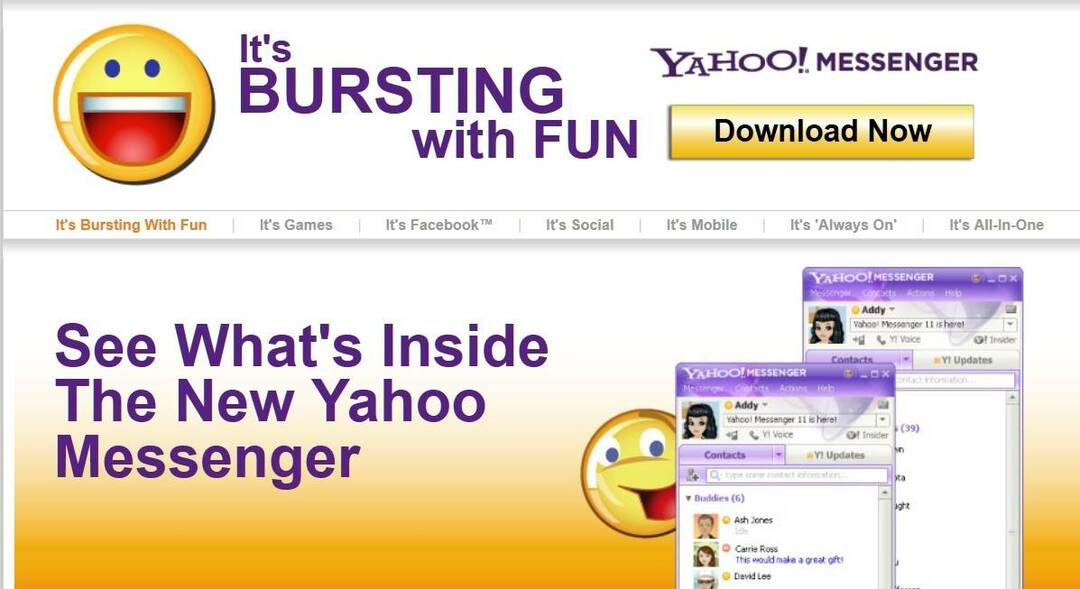
![Windows Live Essentials Windows 10 पर स्थापित नहीं होता [हल किया गया]](/f/c26787c57c155ded125f286b4125529b.jpg?width=300&height=460)